【摘要】:单击选项卡“建筑”→“轴网”命令,创建第一条水平轴线。图2-10导入CAD 图纸界面图2-11放置CAD 图纸图图2-12垂直轴线复制图图2-13创建水平轴线图利用“复制”命令,创建B~F 号轴线。图2-14水平轴线复制图完成后保存文件。
在项目浏览器中双击“楼层平面”项下的“F01(S)”视图,打开首层平面视图。
(1)单击“插入”→“导入CAD”,选择“一层柱布置图”,勾选“仅当前视图”,“图层/标高”选择“可见”,“导入单位”选择“毫米”,“定位”选择“手动-中心”,单击“打开”,如图2-10所示。
(2)在操作空间四个视点之间适当位置放置CAD 图纸,如图2-11所示。
(3)以导入的图纸为基准,选择“轴网”直线绘制,绘制第一条垂直轴线,轴号为1。利用“复制” 命令,单击捕捉1 号轴线作为复制参考点,然后水平向右移动光标,直接输入数值3600 后按“Enter”键,确认后复制2 号轴线;保持光标位于新复制的轴线右侧,分别输入2400、2100 后按“Enter”键确认,绘制2、4 号轴线。如图2-12所示。
命令,单击捕捉1 号轴线作为复制参考点,然后水平向右移动光标,直接输入数值3600 后按“Enter”键,确认后复制2 号轴线;保持光标位于新复制的轴线右侧,分别输入2400、2100 后按“Enter”键确认,绘制2、4 号轴线。如图2-12所示。
(4)同理绘制水平方向轴线。单击选项卡“建筑”→“轴网”命令,创建第一条水平轴线。
(5)选择刚创建的水平轴线,修改标头文字为“A”,创建A 号轴线,如图2-13所示。
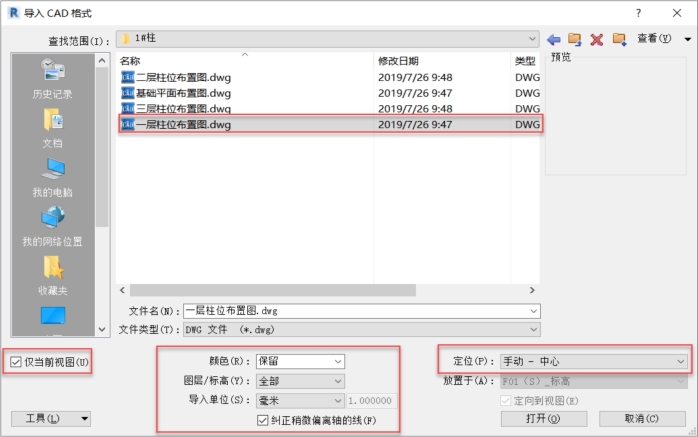
图2-10 导入CAD 图纸界面
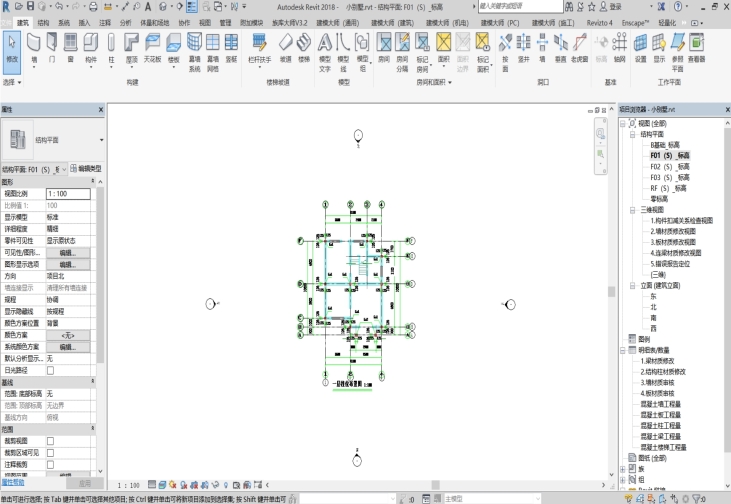
图2-11 放置CAD 图纸图(www.daowen.com)
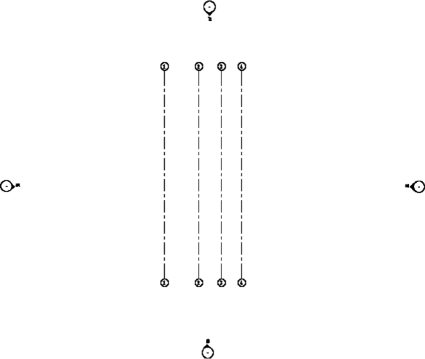
图2-12 垂直轴线复制图

图2-13 创建水平轴线图
(6)利用“复制” 命令,创建B~F 号轴线。在A 号轴线上移动光标单击捕捉一点作为复制参考点,然后垂直向上移动光标,保持光标位于新复制的轴线上方,分别输入900、1000、3800、3100、1700 后按“Enter”键确认,完成复制,如图2-14所示。
命令,创建B~F 号轴线。在A 号轴线上移动光标单击捕捉一点作为复制参考点,然后垂直向上移动光标,保持光标位于新复制的轴线上方,分别输入900、1000、3800、3100、1700 后按“Enter”键确认,完成复制,如图2-14所示。

图2-14 水平轴线复制图
(7)完成后保存文件。
免责声明:以上内容源自网络,版权归原作者所有,如有侵犯您的原创版权请告知,我们将尽快删除相关内容。
有关BIM技术 Revit建模基础的文章





